Jak naprawić błędy załączników Gmaila w systemie Windows 10?
Opublikowany: 2018-04-19Szybko napraw ten problem
Skorzystaj z bezpiecznego, bezpłatnego narzędzia opracowanego przez zespół ekspertów Auslogics.
- Łatwy w użyciu. Wystarczy pobrać i uruchomić, nie wymaga instalacji.
- Bezpieczna. Nasze oprogramowanie jest dostępne w CNET i jesteśmy Srebrnym Partnerem Microsoft.
- Bezpłatny. Mamy na myśli to, całkowicie darmowe narzędzie.
Zobacz więcej informacji o Auslogics. Zapoznaj się z umową EULA i Polityką prywatności.
Gmail umożliwia użytkownikom wygodne dołączanie plików do wiadomości e-mail. Jeśli załączniki do plików spełniają określone kryteria, możesz je wysłać do dowolnej osoby za pośrednictwem tej usługi poczty e-mail. Z drugiej strony może się zdarzyć, że nie przekroczysz limitu plików, a mimo to otrzymasz komunikat o błędzie: „Załączanie nie powiodło się. Może to być spowodowane przez serwer proxy lub zaporę sieciową”.
Jeśli chcesz wiedzieć, jak naprawić błędy przesyłania załączników do Gmaila, ucieszysz się, że znalazłeś ten artykuł! Istnieje wiele powodów, dla których występują awarie załączników. W niektórych przypadkach problem ma związek z wtyczką. W innych przypadkach może być coś nie tak z przeglądarką. Nie trzeba dodawać, że istnieje kilka sposobów naprawienia problemów z nieudanymi załącznikami. Oto kilka rozwiązań, które możesz wypróbować:
Metoda 1: Aktualizacja wtyczki Flash
Warto zauważyć, że domyślny program do przesyłania załączników Gmaila korzysta z Adobe Flash. Jeśli masz przestarzałą wtyczkę, program do przesyłania załączników może nie działać poprawnie. W związku z tym musisz upewnić się, że masz najnowszą wersję Adobe Flash. Wystarczy postępować zgodnie z poniższymi instrukcjami:
- Wyszukaj instalator Adobe Flash w Internecie.
- Po dotarciu do strony pobierania w witrynie Adobe zobaczysz dodatkowe oprogramowanie, które możesz zainstalować za pomocą Flash. Usuń zaznaczenie, jeśli go nie potrzebujesz.
- Naciśnij przycisk Zainstaluj teraz. Powinno to umożliwić pobranie i zapisanie instalatora.
- Otwórz instalator Adobe Flash i postępuj zgodnie z instrukcjami wyświetlanymi na ekranie.
- Następną rzeczą, którą musisz zrobić, to upewnić się, że Flash jest włączony w Twojej przeglądarce. Kliknij trzy pionowo ustawione kropki w przeglądarce.
- Wybierz Ustawienia z listy rozwijanej.
- Przewiń w dół i rozwiń zawartość obszaru Zaawansowane.
- Przejdź do ustawień treści, a następnie kliknij Flash.
- Jeśli widzisz niebieski przycisk, taki jak na ilustracji poniżej, oznacza to, że Twoja przeglądarka blokuje wtyczkę. W związku z tym musisz przełączyć przycisk, aby włączyć Flash.
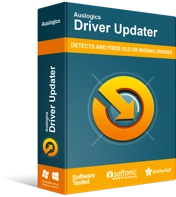
Rozwiązywanie problemów z komputerem za pomocą narzędzia do aktualizacji sterowników
Niestabilna wydajność komputera jest często powodowana przez przestarzałe lub uszkodzone sterowniki. Auslogics Driver Updater diagnozuje problemy ze sterownikami i pozwala aktualizować stare sterowniki jednocześnie lub pojedynczo, aby komputer działał płynniej
Metoda 2: otwieranie Gmaila w innej przeglądarce
W niektórych przypadkach otwarcie Gmaila w alternatywnej przeglądarce może rozwiązać problemy z nieudanymi załącznikami. Po uruchomieniu innej przeglądarki spróbuj ponownie dołączyć plik do wiadomości e-mail. Gmail działa w różnych przeglądarkach, ale najlepiej działa w najnowszych wersjach następujących programów:

- Google Chrome
- Mozilla Firefox
- Internet Explorer
- Safari
- Microsoft Edge
Metoda 3: Aktualizacja przeglądarki
Pomogłoby również, jeśli upewnisz się, że Twoja przeglądarka jest zaktualizowana do najnowszej wersji. Mając to na uwadze, postępuj zgodnie z poniższymi instrukcjami:
- Kliknij przycisk Więcej opcji w przeglądarce. Powinien wyglądać jak trzy ustawione pionowo kropki.
- Wybierz Pomoc z listy rozwijanej, a następnie kliknij Informacje o Chrome.
- Zezwól przeglądarce na pobieranie aktualizacji.
- Po zaktualizowaniu przeglądarki uruchom ją ponownie.
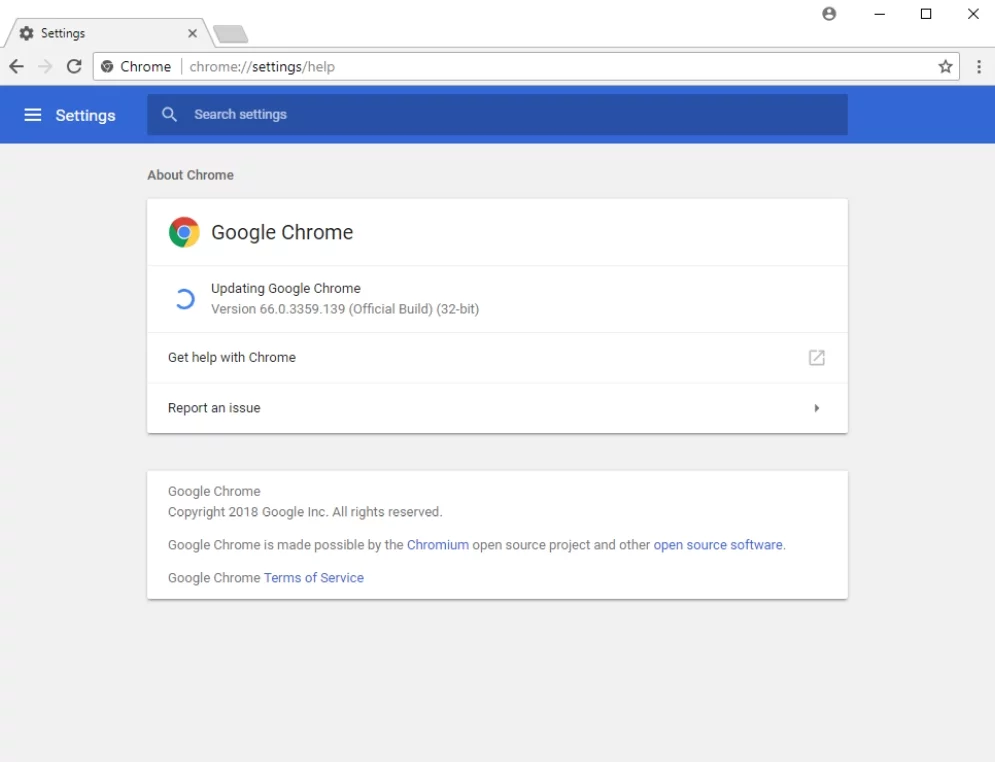
Metoda 4: Wyłączenie serwera proxy
Być może zauważyłeś komunikat o błędzie informujący, że wystąpił błąd załącznika z powodu serwera proxy. Jeśli twój serwer proxy jest włączony, możesz spróbować go wyłączyć, aby pozbyć się problemu. Po prostu wykonaj poniższe czynności:
- Kliknij ikonę Szukaj na pasku zadań.
- Wpisz „opcje internetowe” (bez cudzysłowów), a następnie naciśnij Enter.
- Przejdź do zakładki Połączenia, a następnie naciśnij przycisk Ustawienia sieci LAN.
- Jeśli zobaczysz, że pole obok opcji „Użyj serwera proxy dla sieci LAN” jest zaznaczone, usuń jego zaznaczenie.
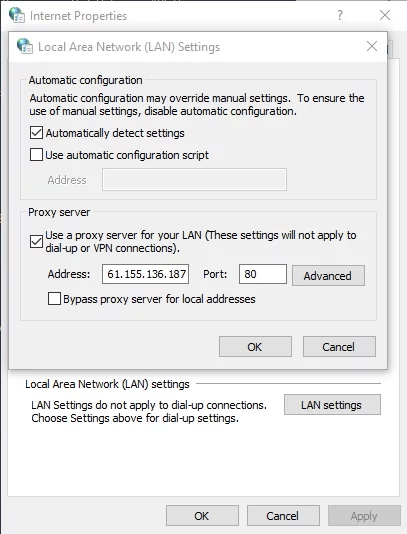
- Kliknij OK w oknie Ustawienia LAN.
- Kliknij OK w oknie Opcje internetowe.
Metoda 5: Wyłączanie zapór sieciowych
Możliwe, że zapora może zakłócać Twoje załączniki do wiadomości e-mail. Możesz go tymczasowo wyłączyć, aby rozwiązać problem. Oto kroki wyłączania Zapory systemu Windows:
- Na klawiaturze naciśnij klawisz Windows + R, aby otworzyć Uruchom.
- W oknie dialogowym uruchamiania wpisz „firewall.cpl” (bez cudzysłowów), a następnie naciśnij Enter.
- Przejdź do menu po lewej stronie i wybierz opcję „Włącz lub wyłącz zaporę Windows Defender”.
- W przypadku ustawień sieci prywatnej i publicznej kliknij opcję Wyłącz Zaporę systemu Windows (niezalecane).
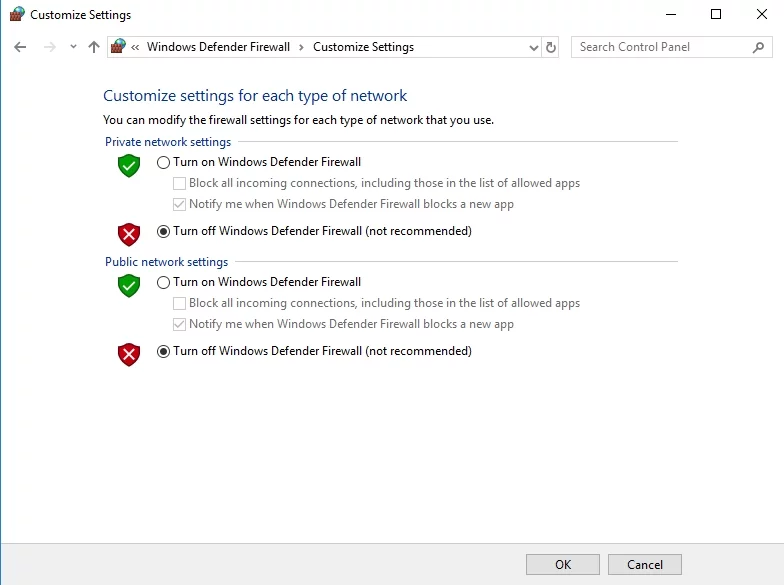
- Kliknij OK, a następnie zamknij okno.
- Jeśli używasz zapory lub oprogramowania antywirusowego innej firmy, postępuj zgodnie z instrukcjami dotyczącymi wyłączania programu.
Metoda 6: Aktualizacja sterowników
Jeśli komunikat o błędzie pojawił się podczas próby dołączenia pliku z dysku zewnętrznego, możliwe, że wystąpiły problemy z urządzeniem pamięci masowej. W niektórych przypadkach nieaktualne sterowniki mogą uniemożliwiać prawidłowe dołączenie plików z zewnętrznego urządzenia pamięci masowej. Dlatego radzimy zaktualizować sterowniki do najnowszych wersji zalecanych przez producenta.
Można to zrobić ręcznie, ale odradzamy to. Ta opcja może zająć dużo czasu, ponieważ wymagałaby przeszukania witryny producenta w celu znalezienia zgodnych sterowników. Możesz pominąć wszystkie kłopoty, używając zamiast tego narzędzia Auslogics Driver Updater. Wystarczy kliknąć przycisk, aby skonfigurować narzędzie do automatycznego skanowania systemu komputera i wyszukiwania odpowiednich sterowników.
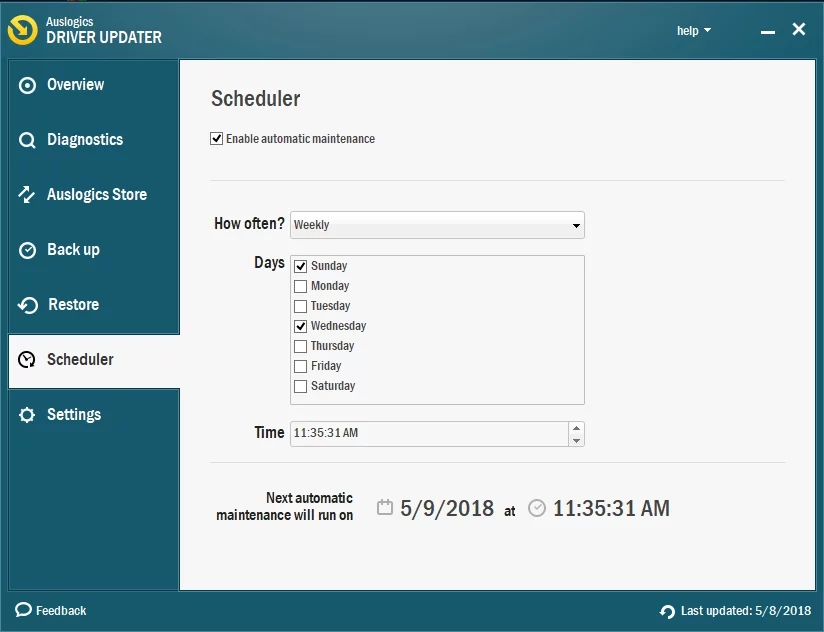
Kolejną wielką zaletą tego programu jest fakt, że obsługuje on wszystkie problematyczne sterowniki - nie tylko te, które są związane z problemami z załącznikami plików Gmaila. Dzięki temu po zakończeniu procesu możesz doświadczyć znacznej poprawy wydajności i szybkości komputera!
Czy uważasz, że istnieją prostsze sposoby rozwiązania tego problemu?
Daj nam znać w komentarzach poniżej!
